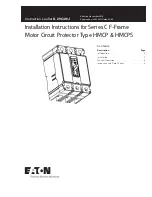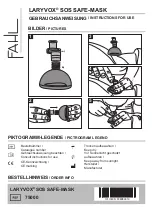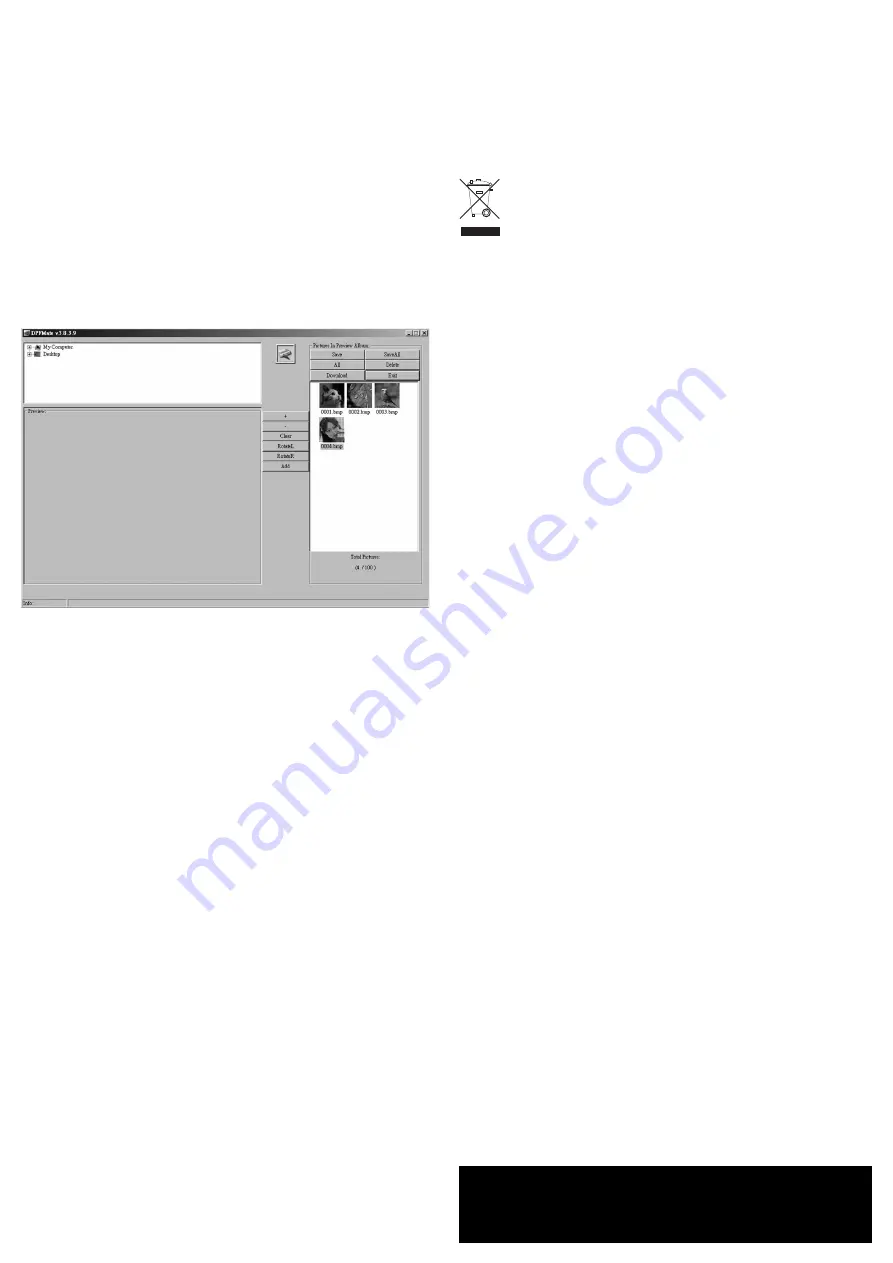
• Menupunt „Power Off“
Na selecteren van dit menupunt wordt de digitale sleutelhanger uitgeschakeld. U kunt de
sleutelhanger ook uitschakelen, door de toets „MENU“ gedurende ca. 3 seconden ingedrukt
te houden (dit is alleen mogelijk, als de digitale sleutelhanger foto’s, diavoorstelling of de klok
weergeeft).
• Menupunt „Language“
Hiermee kunt u schakelen tussen de talen „English“ (= Engels), „French“ (= Frans) en
„Chinese“ (= Chinees). Met „Cancel“ verlaat u de functie zonder wijzigingen op te slaan.
• Menupunt „Exit“
Na bevestiging met de toets „MENU“ verlaat u het hoofdmenu.
Apparaat terugzetten (reset)
Indien het apparaat niet meer reageert (ofschoon de accu niet leeg is) drukt u met een puntig
voorwerp (bijvoorbeeld een tandenstoker) op de verzonken „RESET“-toets aan de achterzijde.
PC-software gebruiken
☞
Bij nieuwere versies van de software ziet de weergave op het beeldscherm er
mogelijk anders uit dan in de hier getoonde afbeelding. Ook de beschrijving van de
de software is eventueel niet geheel van toepassing.
☞
Indien de software niet automatisch start na het activeren van de USB-verbinding in
het hoofdmenu, start dan het programma „DPFMate.exe“ op het betreffende station
in Windows Verkenner.
Om Windows de digitale sleutelhanger te laten herkennen als schijfstation, moet u
eerst de functie „USB Connect“ in het hoofdmenu selecteren en bevestigen, zie
„Hoofdmenu oproepen en bedienen”.
• In het venster linksboven kunt u, net als in Windows Verkenner, op uw harde schijf naar
afbeeldingen zoeken, die u vervolgens naar de digitale sleutelhanger kunt overbrengen.
• Onder, in het „Preview“-gedeelte wordt de geselecteerde afbeelding getoond.
• In het rechter venster ziet u het „Preview Album“, een soort tussenopslag. Hier worden alle
afbeeldingen op de digitale sleutelhanger getoond.
Bij het toevoegen van nieuwe afbeeldingen verschijnen deze ook in het „Preview Album“.
Pas na klikken op „Download“ worden alle afbeeldingen in het „Preview Album“ naar het
geheugen van de digitale sleutelhanger overgebracht!
Functies van schermtoetsen
„+“ / „-“
Beeld vergroten/verkleinen
„Clear“
Schakelen tussen „Clear“ en „Rect“: bij „Rect“ wordt de geselecteerde
afbeelding verkleind/vergroot tot het beeldformaat van de digitale sleutel-
hanger, daarbij gaan de zijverhoudingen van de originele afbeelding ver-
loren.
Bij „Clear“ kan de in het linker venster („Preview“) getoonde lijst in het beeld
worden verschoven om zo een gewenste uitsnede naar het „Preview Album“
over te brengen.
„RotateL“
Afbeelding in „Preview“-venster linksom draaien
„RotateR“
Afbeelding in „Preview“-venster rechtsom draaien
„Add“
Afbeelding toevoegen aan „Preview Album“
„Save“
Individueel geselecteerde afbeelding in het „Preview Album“ overbrengen
naar de computer en opslaan
„SaveAll“
Alle afbeeldingen in het „Preview Album“ overbrengen naar de computer en
opslaan
„All“
Alle afbeeldingen in het „Preview Album“ markeren
„Delete“
Geselecteerde afbeeldingen in het „Preview Album“ wissen
„Download“
Alle foto’s uit het „Preview Album“ overdragen naar het geheugen van de
digitale sleutelhanger
☞
Pas nadat u op „Download“ heeft geklikt, worden de foto’s uit het „Preview Album“
opgeslagen op de digitale sleutelhanger. Dit kan, afhankelijk van de afbeeldingen
enkele seconden duren (onderin het venster is een overeenkomstige voortgangs-
balk te zien).
Daarna kan de USB-verbinding worden verbroken.
Verbreek de USB-verbinding nooit gedurende het lezen of schrijven van gegevens.
Indien de digitale sleutelhanger niet meer reageert (ofschoon de accu geladen is),
druk dan op de „RESET“-toets aan de achterzijde. Zie paragraaf „Reset“.
Verwijdering
Het product dient na afloop van de levensduur volgens de geldende wettelijke voor-
schriften afgevoerd te worden.
Technische gegevens
Beelddiagonaal:....................................Ca. 3,8 cm (1,5“)
Resolutie:..............................................128 x 128 pixels
Max. aantal afbeeldingen: ....................Afhankelijk van afbeeldingsinhoud, ca. 70 afbeeldingen
Beeldformaat: ......................................JPG, BMP, GIF
Accutype:..............................................Li-ion, 3,7 V, 180 mAh, niet vervangbaar
Laadduur: ............................................3 uur (bij eerste gebruik 5 uur)
Deze gebruiksaanwijzing is een publicatie van de firma Conrad Electronic SE, Klaus-Conrad-Str. 1, D-92240 Hirschau (www.conrad.com).
Alle rechten, vertaling inbegrepen, voorbehouden. Reproducties van welke aard dan ook, bijvoorbeeld fotokopie, microverfilming of de
registratie in elektronische gegevensverwerkingsapparatuur, vereisen de schriftelijke toestemming van de uitgever. Nadruk, ook van
uittreksels, verboden.
Deze gebruiksaanwijzing voldoet aan de technische stand bij het in druk bezorgen. Wijziging van techniek en uitrusting voorbehouden.
© Copyright 2011 by Conrad Electronic SE.
V3_0111_01/HD